AG32 Nano开发板的烧录与调试工具(二)
- 通过Downloader.exe软件进行烧录
- 准备工作---生成bin烧录文件
生成烧录的bin文件,默认我们已经将生成好的bin文件放在example中了。也可以自己重新生成。Bin文件可以在Visual Studio Code软件中生成。
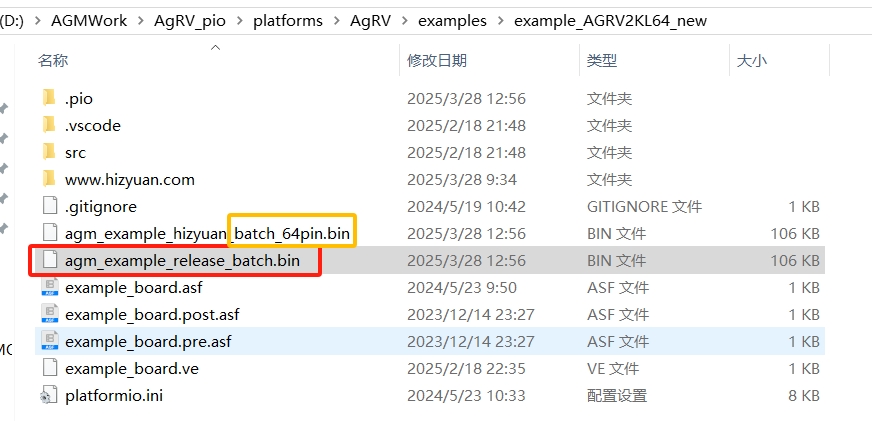
点击Create Batch后,自动生成了如下的agm_example_release_batch.bin。为了方便用户区分,我们另外复制另存了一个agm_example_hizyuan_batch_64pin.bin文件。
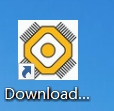
-
- 打开Downloader.exe烧录
在Supra安装目录的bin子目录中,打开Downloader.exe烧录,在MCU SDK安装目录中也有这个程序。AGM也提供独立的Downloader应用程序安装包。
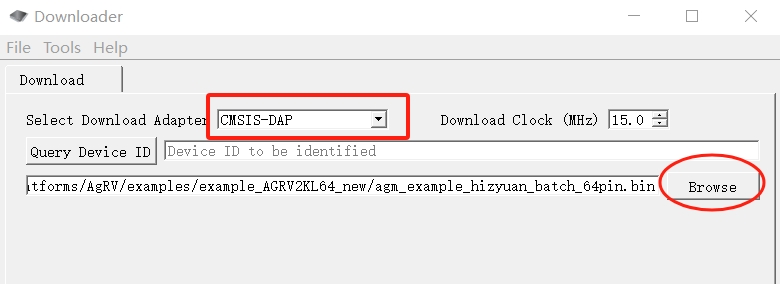
选择要烧录的bin文件。
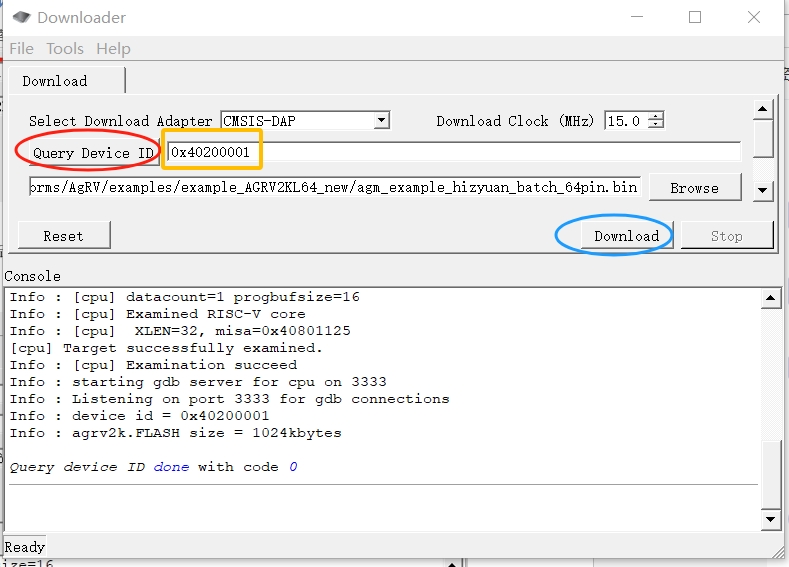
通过DAP LINK接到目标板后,点击Query Device ID. 以下显示ID识别正常,接着点击Download烧录程序。
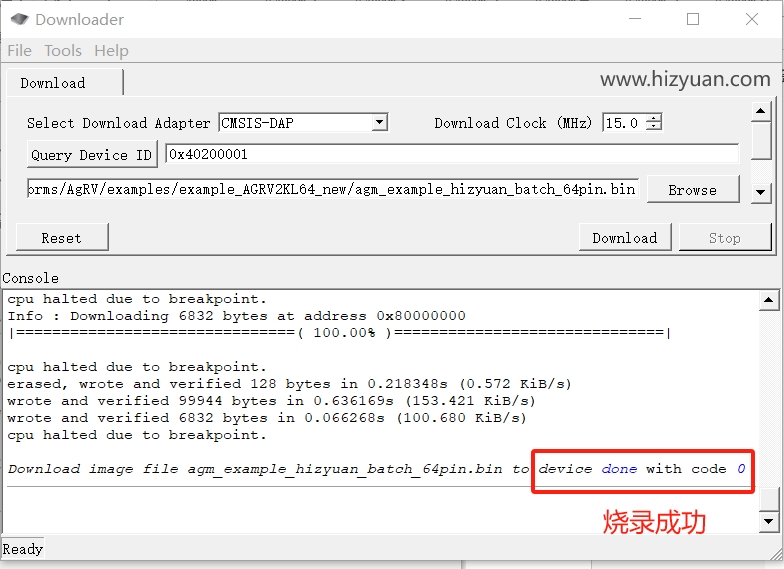
烧录成功。
批量烧录的AG32 NANO开发板。

- Mini-DAP LINK(WCH-LINK)
- 下载模式
| 模式 | 指示灯 | IDE | 支持芯片 |
| ARM/AG32 | 空闲时蓝灯常亮 | Vscode | 支持 SWD 协议的ARM核芯片和AG32芯片 |
| RISC-V | 空闲时蓝灯常灭 | MounRiver Studio | 支持两线调试接口的其他RISC-V 核芯片 |

-
- 模式切换
Tx 接 GND 时将 WCH-Link 插上 USB 接口,切换模式,下次插上 USB 接口时保持该模式。 例:
当前 WCH-Link 空闲时蓝灯常灭,为 RISC-V 模式;
断电后短接 Tx 和 GND 并将其插上 USB 接口,模式切换为 ARM,此时空闲时蓝灯常亮;断开 Tx 和 GND,下次插上 USB 接口时仍为 ARM 模式。
注:
1. 下载和调试时,蓝灯闪烁。
2. 切换模式时,WCH-Link 上电后请断开 Tx 和 GND。
3. MounRiver Studio 获取网址:MounRiver Studio
4. 使用 MounRiver Studio 下载调试时,若 WCH-Link 为 ARM 模式,会自动切换成 RISC-V 模 式(从 WCH-Link 上电起,第一次向 WCH-Link 发送指令时有效)。
-
- 驱动程序

-
- 设备管理器识别到WCHDapLink SERIAL
在计算机的设备管理器中,识别到WCHDapLink SERIAL(COMxx),(此时蓝灯亮),即可实现对AG32的烧录。COM后面的数字(本机显示COM90),因不同的PC和外设情况,显示的数字不一样,不影响使用。
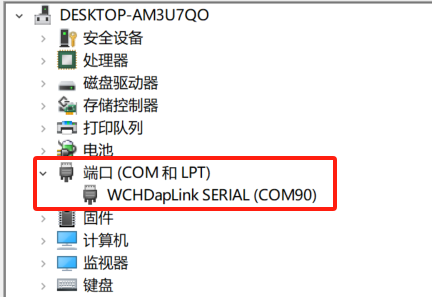
如果提示识别不到ID,建议更换一个USB端口或者USB线再尝试。

- AG32+CPLD开发基础了解
1. AG32 整颗芯片包含两部分:MCU 和CPLD。
这两部分是相互独立的(各自编译、各自下载),但又可以相互连通起来(信号连通)。
芯片要把这两部分的bin 都烧录进去,才能运行起来。
2. MCU 和CPLD 到外部PIN 脚的连通,是通过VE文件来配置的。
跟ST 芯片每个GPIO 固定对应某个PIN 脚不同,在AG32 中,所有的GPIO/大部分的外设,
对外引脚并不是定死的。而是需要在VE 文件中指定对应。
VE文件中,除了配置GPIO 到PIN 的关联,还可以配置MCU 到CPLD 之间的信号关联。
3. MCU+CPLD 联合编程时,CPLD 工程是由vscode 的“prepare LOGIC”命令自动生成的。
